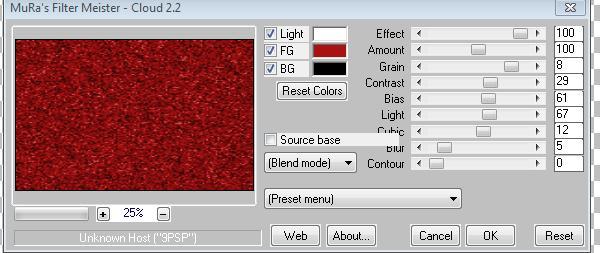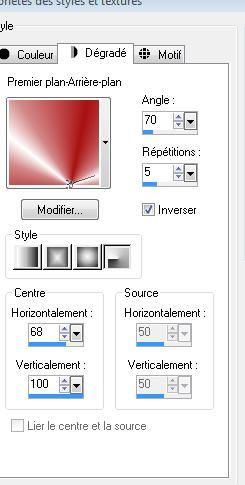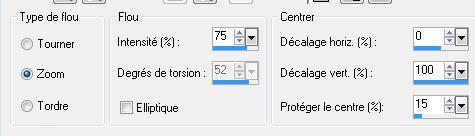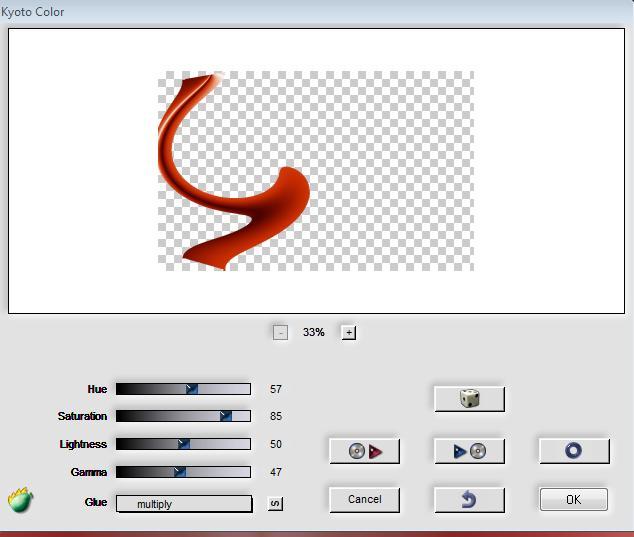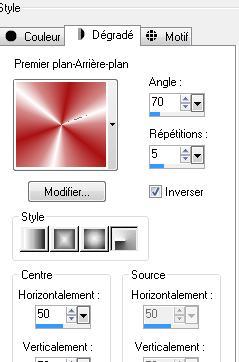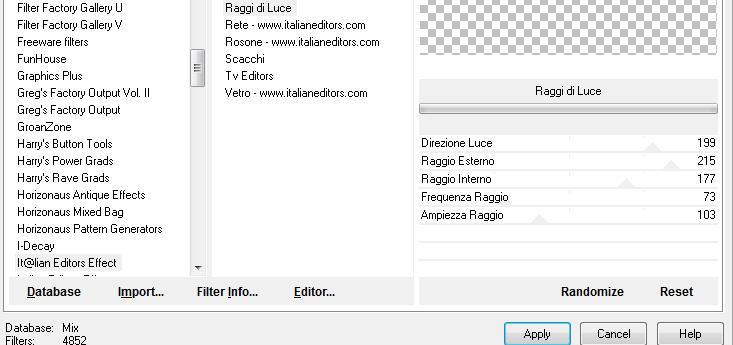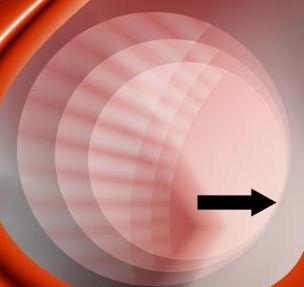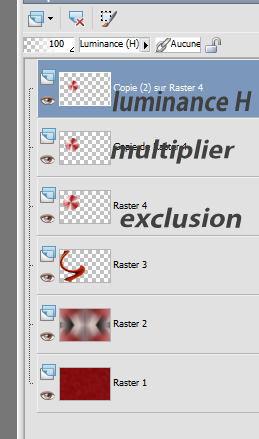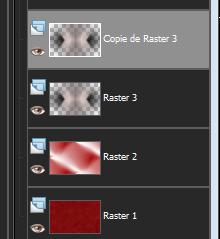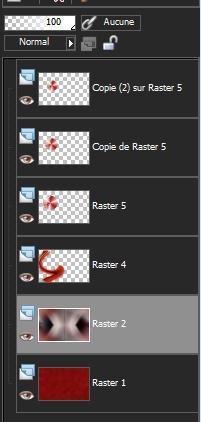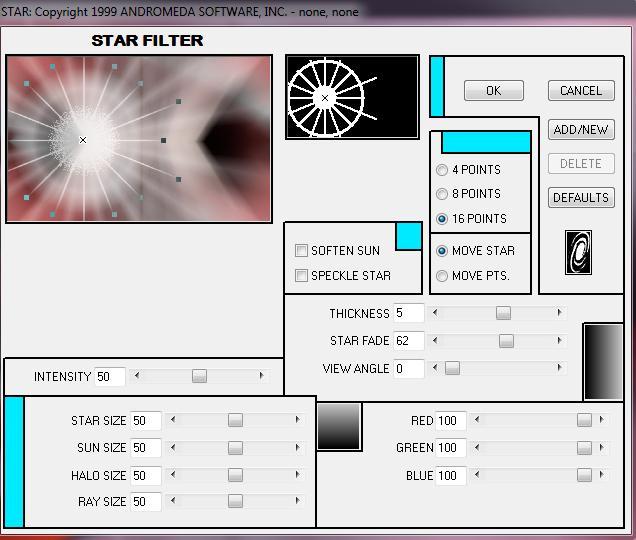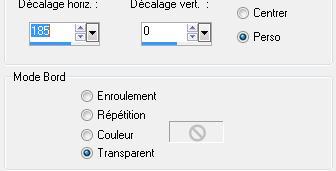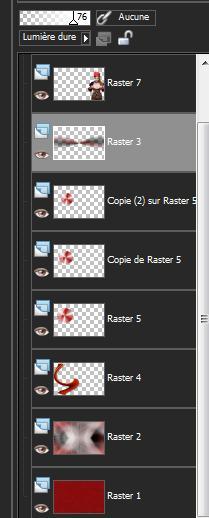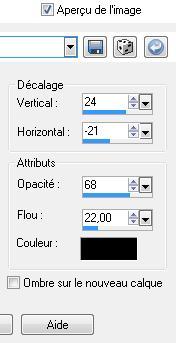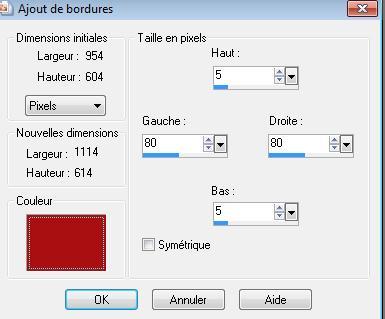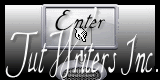|
Übersetzungen hier
Beautifuls Days.....
Neue
*Für diese Lektion habe ich diese Plugins verwendet * Mura's Meister /cloud <BKG Kaleidoscope/4QFLIP upper L Flaeming pear /kyoto color Eyecandy 5/perpspective shadow Italian Editor/ Andromeda /Star *Hier geht es zur Website mit meinen Filtern: http://www.reneegraphisme.fr/filtres/Mes filtres.html ***************************
Kitty's und Guismo Diese Tuben sind speziell für diese Lektion gemacht. Wenn Sie diese Tuben oder ein Tutorial, in einer Gruppe teilen möchte lassen Sie bitte die Tuben im Original. Diese Tuben kann nicht separate verteilt werde. Es ist verboten dieses Tutorial zu teilen , ohne einen Link zur ursprünglichen Lektion zu machen. Danke schön Renée * * Die Tuben die ich für meine Lektionen benutze sind von anderen Gruppen, die ich im Internet gefunden habe. Ich danke diesen Gruppen das ich diese schönen Tube benutzen darf. Respektieren die Urheber. Sollten hiervon welche Ihnen gehören bitte ich Sie dies an mich zu melden. Ich würde dann einen Link zu Ihrer Website erstellen oder wenn gewünscht auch löschen. Danke schön Renée
Wir fangen die Lektion an 1. Öffne ein neues transparentes Bild von: 950 x 600 pixels 2. Materialeigenschaften :Setze die VG-Farbe auf #a91112 -Setze die Hintergrundfarbe auf #000000 3. Effekte- Plugins- Mura's meister /clouds mit diesen Einstellingen
4. Anpassen-Bildschärfe verringern- Gaußscher Weichzeichner: Bereich: 20 5. Ebenen- Neue Rasterebene 6. Eigenschaften Hintergrund: Setze die Hintergrundfarbe auf #ffffff --Erstellen Sie ein Vordergrund-Hintergrund-Farbverlauf (Strahlenförmig) mit diesen Einstellungen
7. Aktivieren Sie Ihr Farbverlaufswerkzeug und fülle die Ebene mit dem Farbverlauf 8. Effekte- Bildeffekte- Nahtloses Kacheln mit der Standardeinstellung 9. Ebenen- Neue Rasterebene 10. Auswahl-Alles auswählen Öffne die Tube « femme 136 « Bearbeiten-Kopieren- Bearbeiten- In eine Auswahl einfügen 11. Auswahl-Auswahl aufheben 12. Anpassen-Bildschärfe verringern-Strahlenförmige Unschärfe mit diesen Einstellungen
13. Effekte- Plugins-&<Bkg Kaleidoscope /4QFlip Upperl 14. Ebenen- Neue Rasterebene 15 . Auswahl- Auswahl laden/speichern - Auswahl laden aus Datei und wähle Auswahl:" @renee -beautiful day "/remplir Aktivieren Sie Ihr Farbverlaufswerkzeug und füllen sie die Auswahl mit dem Farbverlauf
16. Auswahl-Auswahl aufheben 17. Effekte- Verzerrungseffekte- Wirbel auf 250 18. Effekte- Bildeffekte- Verschiebung mit diesen Einstellungen H= -190 und V=0 19. Bild- Horizontal spiegeln 20. Effekte- Plugins- Flaming pear /Kyoto color mit diesen Einstellungen
(Dieser Filter wirt nicht oft für 21. Effekte- Plugins- Eycandy 5 / perspective shadow /–Tab- Settings-User Settings und nehmen sie die voreingestellten Werte -Preset renee beautiful day'' Wiederhole den Filter wie eingestellt 22. Ebenen- Neue Rasterebene 23. Auswahl- Auswahl laden/speichern - Auswahl laden aus Datei und wähle Auswahl: "beautiful days 2"/Aktivieren Sie Ihr Farbverlaufswerkzeug und füllen sie die Auswahl mit dem Farbverlauf Achtung: Materialeigenschaften-Ändern Sie die Einstellungen des Farbverlaufs: H und V auf 50 -Wie im Screen zu sehen
24. Auswahl-Auswahl aufheben 25. Effekte-Plugins - Italian editor effect/raggi di luce mit diesen Einstellungen
25. Ebenen- Duplizieren-Bild - Größe ändern mit 85% -Grösse aller Ebene anpassen - nicht angehackt 26. Effekte- Bildeffekte- Verschiebung mit diesen Einstellungen H= -20 und V= 0 27. Ebenen- Duplizieren /Größe ändern mit 85% -Grösse aller Ebene anpassen - nicht angehackt 28. Effekte- Bildeffekte- Verschiebung wie eingestellt (H= -20 und V= 0) Sie haben jetzt 3 Kreisen Stelle den Mischmodus wie folgt. >>>Wie im Beispiel gezeigt -Ihren Kreisen sollte auch so aussehn
-So sieht es nun aus -Stelle den Mischmodus wie folgt. Stellen Sie sicher, daß jede Kreis-Ebene die richtige Mischung hat >>>"Helligkeit-Vorversion-"Multiplikation und "Ausschluss" wie im Beispiel gezeigt
30. Aktiviere wieder die Ebene von Raster 3 in der Ebenenpalette --Effekte- Verzerrungseffekte-Wind -Windrichtung-Von links-Windstärke 100 31.
Aktiviere die Kopieebene von Raster 3 in der Ebenenpalette
32. Ebenen- Einbinden- Nach unten zusammenfassen- und wiederhole diesen Schritt So sollte es nun sein/So sieht die Ebenenpalette jetzt aus
33. Aktiviere die obere Ebene in der Ebenenpalette 34. Ebenen- Neue Rasterebene 35. Auswahl- Auswahl laden/speichern - Auswahl laden aus Datei und wähle Auswahl:" @renee beautiful day3" 36. Öffne die Tube « 18.png « Bearbeiten-Kopieren- Bearbeiten- In eine Auswahl einfügen 37. Auswahl-Auswahl aufheben 38. Effekte- Kanteneffekte- Nachzeignen 39. Aktiviere die Ebene von Raster 2 in der Ebenenpalette /Effekte- Plugins- Andromeda/star mit diesen Einstellungen
Sie können mit der Maus diesen Stern verschieben. Der Effekt kann bei jedem anders sein 40. Aktiviere die obere Ebene in der Ebenenpalettes 41. Öffne die Tube« pomme oiseau « Bearbeiten- Kopieren- Bearbeiten- Als neue Ebene einfügen- Verschiebe sie in die rechte obere Ecke Ist sehr wichtig!. 42. Effekte- Plufgins - Eyecandy5 /black light /–Tab- Settings-User Settings und nehmen sie die voreingestellten Werte -Preset: « renee beautiful day » 43. Effekte- Kanteneffekte- Nachzeignen 44. Effekte- Geometrieeffekte -Kreis -Transparent- und wiederhole diesen Schritt 45. Effekte- Verzerrungseffekte- Wirbel auf 400 46.Effekte- Bildeffekte- Verschiebung mit diesen Einstellungen
47. Ebenenpalette:Stelle den Mischmodus auf " Helligkeit Vorversion "-Reduziere die Deckfähigkeit auf 87% 48. Öffne die Tube « kitty miss roxanne « Bild - Größe ändern mit 65% -Bearbeiten- Kopieren- Bearbeiten- Als neue Ebene einfügen-Verschiebe sie es nach unten rechts 49. Ebenen- Anordnen- Nach unten verschieben So sieht die Ebenenpalette jetzt aus
50. Aktiviere die Ebene von Raster 3 in der Ebenenpalette -Stelle den Mischmodus auf " Hartes Licht "-Reduziere die Deckfähigkeit auf 76% 51. Öffne die Tube « gradient forme « Bearbeiten- Kopieren- Bearbeiten- Als neue Ebene einfügen und nicht mehr verschieben (in die Mitte ) !! 52. Effekte- Plugins -Eyecandy 5 /perspective shadow /–Tab- Settings-User Settings und nehmen sie die voreingestellten Werte -Preset « renee beautifil days 2 » 53. Öffne die Tube "texte" -Bearbeiten- Kopieren- Bearbeiten- Als neue Ebene einfügen und verschieben sie es ca. in die Mitte 54. Öffne die Tube « billes beautiful day » Bearbeiten- Kopieren- Bearbeiten- Als neue Ebene einfügen-Verschiebe sie es nicht .Sollte so richtig sein 55. Effekte- 3D Effekte-Schlagschatten mit diesen Einstellungen
56. Bild-Rand hinzufügen mit: 2 pixels #000000 57. Bild - Rand hinzufügen - kein Haken bei Symmetrisch mit diesen Einstellungen- Farbe- #A90F11
58. Öffne die Tube point barre / Bearbeiten- Kopieren- Bearbeiten- Als neue Ebene einfügen-Verschiebe sie es nach links 59. Ebenen- Duplizieren -Bild Vertikal spiegeln 60. Effekte- Plugins -Eyecandy5/perspective shadow 5 /–Tab- Settings-User Settings und nehmen sie die voreingestellten Werte -Preset:beautiful days 4 /Wiederholen Sie diesen Vorgang wie eingestellt 61. Bild-Rand hinzufügen mit:2 pixels #000000 Speichern als JPG
Renée 2010
|


 Übersetzungen
Übersetzungen